CAD基础入门指南
初学cad画图步骤详解
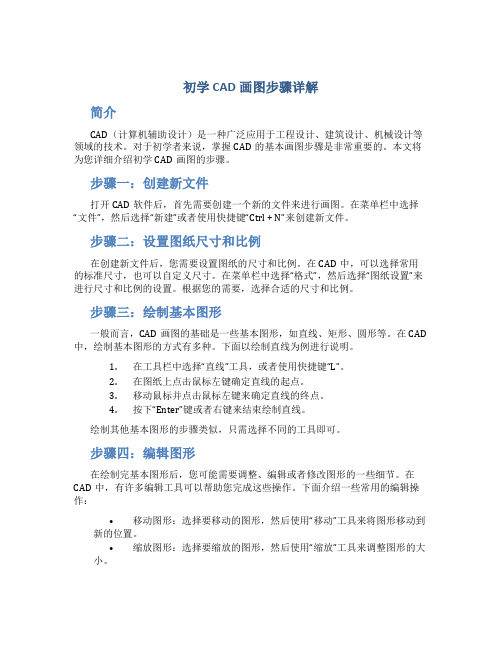
初学CAD画图步骤详解简介CAD(计算机辅助设计)是一种广泛应用于工程设计、建筑设计、机械设计等领域的技术。
对于初学者来说,掌握CAD的基本画图步骤是非常重要的。
本文将为您详细介绍初学CAD画图的步骤。
步骤一:创建新文件打开CAD软件后,首先需要创建一个新的文件来进行画图。
在菜单栏中选择“文件”,然后选择“新建”或者使用快捷键“Ctrl + N”来创建新文件。
步骤二:设置图纸尺寸和比例在创建新文件后,您需要设置图纸的尺寸和比例。
在CAD中,可以选择常用的标准尺寸,也可以自定义尺寸。
在菜单栏中选择“格式”,然后选择“图纸设置”来进行尺寸和比例的设置。
根据您的需要,选择合适的尺寸和比例。
步骤三:绘制基本图形一般而言,CAD画图的基础是一些基本图形,如直线、矩形、圆形等。
在CAD 中,绘制基本图形的方式有多种。
下面以绘制直线为例进行说明。
1.在工具栏中选择“直线”工具,或者使用快捷键“L”。
2.在图纸上点击鼠标左键确定直线的起点。
3.移动鼠标并点击鼠标左键来确定直线的终点。
4.按下“Enter”键或者右键来结束绘制直线。
绘制其他基本图形的步骤类似,只需选择不同的工具即可。
步骤四:编辑图形在绘制完基本图形后,您可能需要调整、编辑或者修改图形的一些细节。
在CAD中,有许多编辑工具可以帮助您完成这些操作。
下面介绍一些常用的编辑操作:•移动图形:选择要移动的图形,然后使用“移动”工具来将图形移动到新的位置。
•缩放图形:选择要缩放的图形,然后使用“缩放”工具来调整图形的大小。
•旋转图形:选择要旋转的图形,然后使用“旋转”工具来将图形旋转到合适的角度。
•删除图形:选择要删除的图形,然后使用“删除”工具来删除选中的图形。
步骤五:添加文字和注释在CAD中,您可以添加文字和注释来解释图形的含义或者提供额外的信息。
下面介绍如何添加文字和注释:1.选择“文字”工具,或者使用快捷键“T”。
2.在图纸上点击鼠标左键确定文字的起点。
(完整版)cad制图初学者基础教程
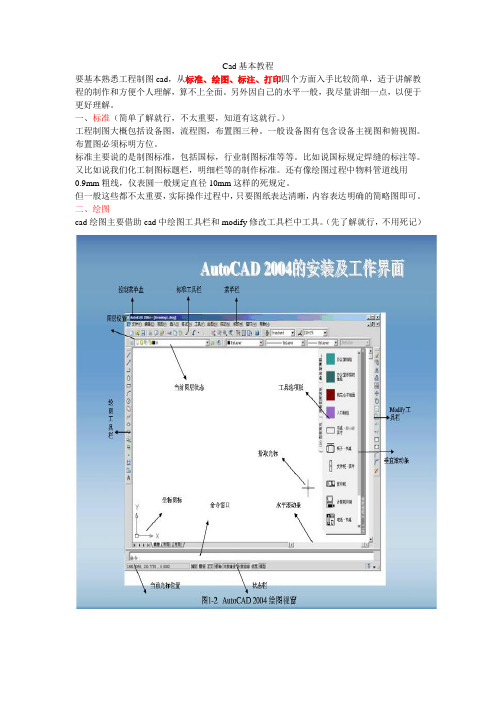
Cad基本教程要基本熟悉工程制图cad,从标准、绘图、标注、打印四个方面入手比较简单,适于讲解教程的制作和方便个人理解,算不上全面。
另外因自己的水平一般,我尽量讲细一点,以便于更好理解。
一、标准(简单了解就行,不太重要,知道有这就行。
)工程制图大概包括设备图,流程图,布置图三种。
一般设备图有包含设备主视图和俯视图。
布置图必须标明方位。
标准主要说的是制图标准,包括国标,行业制图标准等等。
比如说国标规定焊缝的标注等。
又比如说我们化工制图标题栏,明细栏等的制作标准。
还有像绘图过程中物料管道线用0.9mm粗线,仪表圆一般规定直径10mm这样的死规定。
但一般这些都不太重要,实际操作过程中,只要图纸表达清晰,内容表达明确的简略图即可。
二、绘图cad绘图主要借助cad中绘图工具栏和modify修改工具栏中工具。
(先了解就行,不用死记)绘图工具的使用过程中,结合状态栏的辅助操作,可以更快的完成图纸的制作。
一般常用的状态有正交,极轴,对象捕捉。
其他不常用就不一一介绍了。
正交:用于直线的绘制,复制移动的垂直或水平方向的移动。
再不需要时可取消。
极轴:有助交点终止处的绘图。
也可用于直线的绘制。
对象捕捉:主要是对交点处或中心点的捕捉显示。
完成各种绘图用具的教学,会是一种比较枯燥的工作。
要一一讲解起来既费时又费力,感觉完全没有必要。
所以我先讲解几个常用工具操作,然后根据相近相通原理,撇一叶而知秋。
介绍这之前首先先说下一些常识:1、关于鼠标的应用Cad中鼠标滚轮具有三个功能,1、转动滚轮可以放大缩小绘图界面,但不能缩小扩大绘图的实际尺寸和比例。
2、单机滚轮后可做抓取工具,任意控制所要绘图地点居于中心位置。
3、左单击选择操作选项,并接后续操作的进行。
2、选项里的部分操作和word类似,我一般学会一个软件后,首先会了解选项里的一些操作,以方便和简化后续绘图工作中肯可能带来的不便。
在“工具”栏里最下面打开“选项”先看“显示”,标注圆圈部分需要注意,十字光标一般调到25左右比较好,“颜色”选框中可以调背景颜色,比如灰(黑)色调成白色:棕色标记处取消勾选→打开颜色复选框→选择“窗口元素”模型空间背景,选择“颜色”白色。
cad制图初学入门教程
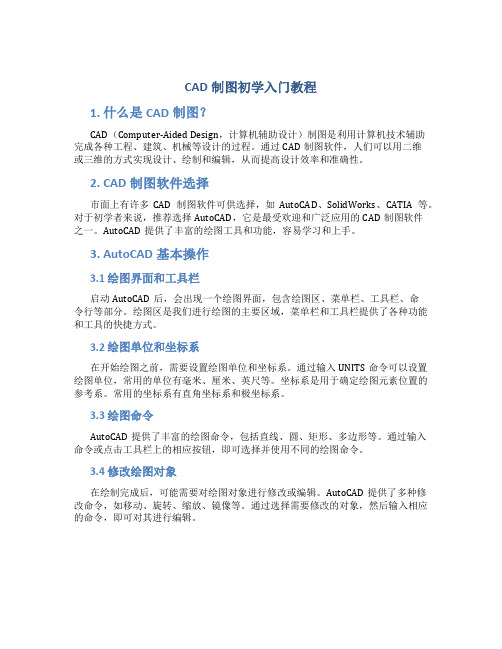
CAD制图初学入门教程1. 什么是CAD制图?CAD(Computer-Aided Design,计算机辅助设计)制图是利用计算机技术辅助完成各种工程、建筑、机械等设计的过程。
通过CAD制图软件,人们可以用二维或三维的方式实现设计、绘制和编辑,从而提高设计效率和准确性。
2. CAD制图软件选择市面上有许多CAD制图软件可供选择,如AutoCAD、SolidWorks、CATIA等。
对于初学者来说,推荐选择AutoCAD,它是最受欢迎和广泛应用的CAD制图软件之一。
AutoCAD提供了丰富的绘图工具和功能,容易学习和上手。
3. AutoCAD基本操作3.1 绘图界面和工具栏启动AutoCAD后,会出现一个绘图界面,包含绘图区、菜单栏、工具栏、命令行等部分。
绘图区是我们进行绘图的主要区域,菜单栏和工具栏提供了各种功能和工具的快捷方式。
3.2 绘图单位和坐标系在开始绘图之前,需要设置绘图单位和坐标系。
通过输入UNITS命令可以设置绘图单位,常用的单位有毫米、厘米、英尺等。
坐标系是用于确定绘图元素位置的参考系。
常用的坐标系有直角坐标系和极坐标系。
3.3 绘图命令AutoCAD提供了丰富的绘图命令,包括直线、圆、矩形、多边形等。
通过输入命令或点击工具栏上的相应按钮,即可选择并使用不同的绘图命令。
3.4 修改绘图对象在绘制完成后,可能需要对绘图对象进行修改或编辑。
AutoCAD提供了多种修改命令,如移动、旋转、缩放、镜像等。
通过选择需要修改的对象,然后输入相应的命令,即可对其进行编辑。
3.5 图层管理图层是AutoCAD中组织和管理绘图元素的重要方式。
通过使用图层功能,可以将不同类型的绘图对象分配到不同的图层中,并随时控制其显示或隐藏。
这样可以使绘图工作更加清晰和可控。
4. 常用CAD制图技巧4.1 使用快捷键AutoCAD提供了丰富的快捷键,可以大大提高绘图效率。
比如,按下L键可以快速启动直线命令,按下C键可以快速启动圆命令。
CAD2024入门级教程全套15节课

了解并掌握放样和扫掠操作,用于创建复杂的三 维实体。
二维图形编辑
在生成三维实体前,需要掌握二维图形的编辑技 巧,如修剪、延伸、偏移等。
简单渲染和视觉效果调整
材质与贴图
了解如何为三维实体添加材质和贴图, 以增强视觉效果。
灯光与阴影
学习设置灯光和阴影,使三维场景更 加逼真。
渲染设置与输出
掌握渲染设置技巧,如调整渲染质量、 分辨率等,并了解如何将渲染结果输 出为图像文件。
图形变换的注意事项
保持图形比例和尺寸的一致性。
修剪、延伸和偏移对象方法
修剪对象的方法
使用修剪命令、利用边界修剪等。
延伸对象的方法
使用延伸命令、利用边界延伸等。
偏移对象的方法
使用偏移命令、设置偏移距离和方 向等。
复杂图形编辑策略分享
01
02
03
复杂图形的分析
识别图形的组成元素和关 系。
编辑策略的制定
调整块属性
块属性是与块相关联的文本信息,可以用于标识块或提供其他相关信息。可以通过 双击块或使用“属性”命令来调整块属性的值、位置和样式等。
外部参照使用方法
外部参照概念
外部参照是指将其他CAD图形文件链接到当前图形中,以便在当前图形中查看和编辑这些外部文件。外 部参照可以方便地实现不同图形之间的数据共享和协同设计。
常见打印问题及解决方法
列举在打印过程中可能遇到的常见问题,并提供相应的解决方法, 帮助学员顺利完成打印任务。
批量打印技巧分享
批量打印的概念及优势
介绍批量打印的概念,以及相比单张打印所具有的优势,如提高打印效率、节省时间等。
批量打印的设置方法
详细讲解在CAD2024中进行批量打印的设置方法,包括选择需要打印的图纸、设置打印参数 等。
cad制图初学者基础教程
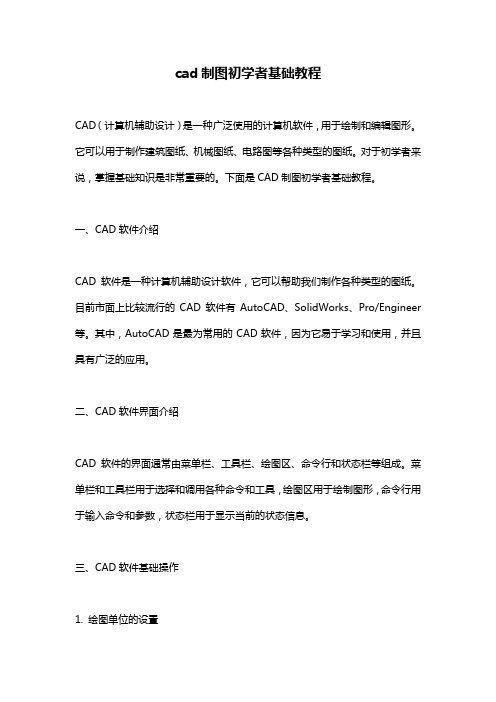
cad制图初学者基础教程CAD(计算机辅助设计)是一种广泛使用的计算机软件,用于绘制和编辑图形。
它可以用于制作建筑图纸、机械图纸、电路图等各种类型的图纸。
对于初学者来说,掌握基础知识是非常重要的。
下面是CAD制图初学者基础教程。
一、CAD软件介绍CAD软件是一种计算机辅助设计软件,它可以帮助我们制作各种类型的图纸。
目前市面上比较流行的CAD软件有AutoCAD、SolidWorks、Pro/Engineer 等。
其中,AutoCAD是最为常用的CAD软件,因为它易于学习和使用,并且具有广泛的应用。
二、CAD软件界面介绍CAD软件的界面通常由菜单栏、工具栏、绘图区、命令行和状态栏等组成。
菜单栏和工具栏用于选择和调用各种命令和工具,绘图区用于绘制图形,命令行用于输入命令和参数,状态栏用于显示当前的状态信息。
三、CAD软件基础操作1. 绘图单位的设置在绘制图纸之前,需要先设置绘图单位。
在AutoCAD中,可以通过输入UNITS 命令来设置绘图单位。
常用的绘图单位有毫米、厘米、英寸等。
2. 绘图基础命令在CAD软件中,有许多基础命令可以用来绘制各种类型的图形,如直线、圆、多边形等。
常用的命令有LINE、CIRCLE、POLYGON等。
这些命令可以通过菜单栏、工具栏或命令行来调用。
3. 缩放和平移在绘制图纸时,可能需要对图形进行缩放和平移。
在AutoCAD中,可以通过输入ZOOM和PAN命令来进行缩放和平移操作。
缩放命令可以将图形放大或缩小,平移命令可以将图形移动到指定位置。
4. 图层管理在绘制复杂的图纸时,需要将不同的图形分别放在不同的图层中,以便于管理和编辑。
在AutoCAD中,可以通过LAYER命令来管理图层。
可以创建、删除、重命名、设置颜色和线型等。
四、CAD软件高级操作1. 块定义和插入在CAD软件中,可以将一组图形定义为一个块,并将其保存到块库中。
在需要使用这个块时,可以通过插入命令将其插入到绘图区中。
AutoCAD初级绘图指南

AutoCAD初级绘图指南第一章:AutoCAD软件简介AutoCAD是一种流行的计算机辅助设计(CAD)软件,广泛应用于建筑、工程和制图领域。
它具备强大的绘图和编辑功能,能够帮助用户创建高质量的二维和三维设计图纸。
1.1 AutoCAD的发展历史AutoCAD由美国建筑师John Walker于1982年开发,最初用于简化机械工程设计流程。
随着技术的发展,AutoCAD逐渐扩展到其他领域,并成为全球领先的CAD软件之一。
1.2 AutoCAD的应用领域AutoCAD广泛应用于建筑设计、土木工程、电气工程、室内设计等领域。
它可以用于制作平面图、立体图、流程图、零件图等不同类型的图纸。
第二章:AutoCAD界面和基本操作2.1 AutoCAD界面介绍AutoCAD界面由菜单栏、工具栏、绘图区、命令行和属性编辑器等组成。
熟悉界面布局对于提高工作效率至关重要。
2.2 AutoCAD基本操作在开始使用AutoCAD之前,我们需要掌握一些基本的操作技巧。
这包括选择、移动、复制、删除、缩放和旋转图形等基本操作。
第三章:绘图命令和工具3.1 绘图命令介绍AutoCAD提供了许多绘图命令,用于创建和编辑图形。
我们将介绍常用的绘图命令,包括线段、圆、矩形、多边形和椭圆等。
3.2 图形编辑工具除了绘图命令外,AutoCAD还提供了强大的图形编辑工具,用于修改和调整已有的图形。
这些工具包括偏移、修剪、延伸和镜像等。
第四章:图层管理4.1 图层概念和作用图层是AutoCAD中一种重要的管理工具,用于控制和组织绘图中的不同元素。
通过使用图层,我们可以对图形进行分组、控制显示和管理图形属性等。
4.2 图层操作在AutoCAD中,我们可以创建、重命名、删除和切换图层。
此外,我们还可以调整图层的显示属性、颜色、线型和线宽等。
第五章:尺寸和标注5.1 尺寸和标注的作用尺寸和标注对于图纸的理解和使用至关重要。
通过尺寸和标注,我们可以表达图形的大小、距离和角度等信息。
使用CAD进行三维绘图的入门指南
使用CAD进行三维绘图的入门指南CAD(计算机辅助设计)是现代工程设计和绘图的重要工具。
它能够帮助我们以更高效、准确的方式进行三维绘图。
本文将为您提供一个简单的入门指南,以帮助您快速上手使用CAD进行三维绘图。
1. 准备工作:在开始使用CAD进行三维绘图之前,您需要安装并打开CAD软件。
根据您所使用的CAD软件的版本和类型,界面和具体操作步骤可能会有所不同。
确保您已经熟悉软件的基本操作,并且掌握了常见的绘图工具和选项。
2. 设置坐标系:在进行任何绘图之前,您需要先设置坐标系。
坐标系可以帮助您准确定位和测量三维空间中的对象。
通常,CAD软件默认的坐标系是以原点为起点的直角坐标系。
您可以通过在CAD软件中选择适当的工具来创建和调整您需要的坐标系。
3. 绘制基础图形:在CAD中,您可以使用各种工具来绘制基础图形,如线、圆、矩形等。
您可以选择适当的工具,按照您的需求和设计来创建这些基础图形。
确保图形的尺寸、位置和角度是准确的。
您还可以使用CAD提供的各种选项来修改和变换这些图形,以满足您的需求。
4. 创建三维图形:一旦您熟悉了基础图形的绘制,您可以转向创建三维图形。
CAD软件提供了各种工具和命令来帮助您实现这一目标。
您可以使用拉伸、旋转、倾斜等操作来将二维图形转变为三维图形。
同时,您还可以使用CAD软件提供的建模工具和技术来创建更复杂的三维物体。
5. 完善细节:绘制三维图形不仅仅是形状的简单表示,还需要注重细节和准确性。
您可以使用CAD软件提供的细节工具来添加纹理、颜色、光照等效果,以增强图形的逼真度。
您还可以添加标注、尺寸等注释信息,以便于其他人理解和使用您的绘图。
6. 导出和分享绘图:一旦您完成了三维绘图,您可以选择将其导出为适用于其他软件或设备的格式,如JPEG、DWG等。
CAD软件通常提供了导出和共享功能,以便您与团队成员或其他相关人员共享和合作。
确保您选择合适的导出选项和格式,以便绘图可以在其他平台上被正确打开和使用。
(完整版)CAD初学教程图文并茂.doc
4、输入“Z”回车输入“O”回车:系统会将所选择的对象充满全屏。
5、在执行完成某个绘图或编辑命令后,回车,在小菜单中也会出现缩放命令
(二)视图的移动
输入”P”回车按下鼠标左键并推动鼠标屏幕的图形会随着光标的移动而移动,从而达到
用户的要求让后放开鼠标。
选中对象,出现夹点后,右击鼠标弹出夹点小菜单选择“旋转”命令进行旋转对象
.下载可编辑.
..
5利用夹点按比例缩放对象
选中对象激活一个夹点,右击鼠标,显示夹点的小菜单,选择缩放命令
6利用夹点创建镜像对象
选择对象出现夹点再选择基点,右击菜单出现夹点小菜单,选择“镜像”操作。
利用夹点编辑对象是一个非常简捷的方法,请同学们务必掌握好夹点的应用。
..
第一节AutoCAD的基础知识
CAD是Computer Adide Deignde简称(计算机辅助设计)
CAD对我们建筑行业的人来说是非常重要的工具好比我们日常生活中吃饭用的筷子,不管以
后是从事设计还是施工、监理等等都要用到CAD。事实论事我们以后进入社会的从事设计的
人不会很多, 大多数都要从施工做起, 要想做好一个好的施工人员识图是必备的能力也是最基本的能力, 对于我们刚刚接触建筑行业的人员, 只有通过不短的画图联系才能掌握好识图的要领,可能一个施工员不是很会画图纸, 但一个会画图纸的施工员必定是一个好的施工员,
CAD的命令输入有三种:
1命令按钮法:用鼠标单击CAD工具栏上的按钮,系统就会执行对应的命令。
2下拉菜单发:用鼠标单击菜单打开下拉菜单,在单击执行的命令
3键盘输入法:使用键盘输入英文字母,按“回车”或“空格”这种方法是提高绘图速度
初学cad画图步骤详解
初学cad画图步骤详解概述CAD(计算机辅助设计)是一种利用计算机技术进行设计和制图的工具,广泛应用于建筑、机械、电子等领域。
对于初学者来说,掌握CAD的画图步骤是入门的基础。
本文将详细介绍初学CAD画图的步骤,并给出一些实用的技巧和注意事项,帮助读者快速上手。
步骤一:准备工作在开始画图之前,我们需要进行一些准备工作。
首先,确保你已经安装了CAD软件,并熟悉基本的操作。
其次,确认你已经理解了图纸的比例尺,根据需要选择适当的比例尺进行绘图。
最后,准备好所需的设计规范、要素和参考资料,以便在绘图过程中参考和应用。
步骤二:创建图纸打开CAD软件后,首先需要创建一个新的图纸。
在菜单栏中选择“文件”,然后选择“新建”或者使用快捷键“Ctrl + N”。
接下来,弹出一个对话框,让你选择图纸的属性,包括图纸的大小、比例尺和单位等。
根据实际需求进行设置,并点击“确定”按钮。
步骤三:绘制基本图形在创建了图纸之后,我们可以开始绘制基本图形了。
CAD 软件提供了丰富的绘图工具,包括直线、圆、多边形等。
你可以根据需要选择适当的工具进行绘制。
绘制直线时,可以通过指定起点和终点来确定直线的位置和长度;绘制圆时,可以通过指定圆心和半径来确定圆的位置和大小。
注意,在使用CAD绘图时,可以通过鼠标右键或键盘上的快捷键来进行工具的切换和参数的设置。
步骤四:编辑图形在绘制完基本图形之后,我们可能需要对图形进行一些编辑和调整。
CAD软件提供了一些强大的编辑工具,帮助我们对图形进行修改。
例如,你可以使用“移动”工具将图形移动到其他位置;你可以使用“拷贝”工具复制一个图形;你还可以使用“旋转”和“缩放”工具对图形进行旋转和缩放。
另外,CAD软件还支持对图形进行裁剪、延伸、镜像等操作,以满足不同绘图需求。
步骤五:添加文本和注释在绘制图形的同时,我们可能还需要添加一些文本和注释,以便更好地说明图纸的内容。
CAD软件提供了文字工具,可以添加各种形式的文本。
CAD软件入门 基本操作指南
CAD软件入门:基本操作指南CAD(计算机辅助设计)软件是工程设计、建筑设计以及其他设计领域中常用的工具。
它可以通过计算机来辅助设计师进行图纸的绘制和修改。
对于初学者来说,掌握CAD软件的基本操作是非常重要的。
本文将为您介绍一些CAD软件的基本操作指南,帮助您快速入门。
1. 界面概览当您打开CAD软件时,您将看到一个包含许多工具和菜单的界面。
界面的布局可能因软件的不同而略有不同,但一般包括绘图区、工具栏、命令窗口、属性窗口等。
熟悉界面的布局是学习CAD软件的第一步。
2. 绘图区绘图区是您进行绘图的主要区域。
您可以在其中绘制和编辑图纸。
在绘图区中,您可以使用鼠标或键盘等工具进行绘制操作。
在CAD软件中,您可以通过画线、绘制圆形、多边形等基本命令来绘制图形。
同时,您还可以使用CAD软件提供的高级命令来进行复杂的设计操作。
3. 工具栏CAD软件的工具栏通常位于界面的上方或左侧,其中包含了许多常用的绘图工具。
您可以点击相应的图标来选择工具,并进行绘图操作。
常见的绘图工具包括选择工具、画线工具、放大缩小工具等。
熟悉常用的工具功能对于您进行绘图操作非常重要。
4. 命令窗口CAD软件的命令窗口通常位于界面的底部或侧边。
您可以在命令窗口中输入命令来进行绘图操作。
例如,要绘制一条直线,您可以输入“line”来进行图形的绘制。
命令窗口还会显示当前绘图的坐标、图层、图形属性等信息。
5. 属性窗口属性窗口用于显示和编辑绘图对象的属性信息。
您可以通过属性窗口来修改图形的颜色、线型、线宽等属性。
属性窗口还可以用于设置绘图的单位、精度等参数。
了解和掌握属性窗口的使用方法是进行CAD 绘图操作的必备技巧之一。
6. 快捷键在CAD软件中,有许多常用的操作可以通过快捷键来完成。
使用快捷键可以提高您的工作效率。
例如,按下“C”键可以快速切换到画圆工具,按下“L”键可以快速切换到画线工具。
熟悉并熟练使用常用的快捷键对于提高您的CAD绘图操作水平非常重要。
- 1、下载文档前请自行甄别文档内容的完整性,平台不提供额外的编辑、内容补充、找答案等附加服务。
- 2、"仅部分预览"的文档,不可在线预览部分如存在完整性等问题,可反馈申请退款(可完整预览的文档不适用该条件!)。
- 3、如文档侵犯您的权益,请联系客服反馈,我们会尽快为您处理(人工客服工作时间:9:00-18:30)。
CAD基础入门指南
CAD(计算机辅助设计)软件是现代设计领域中必不可少的工具之一。
它不仅可以帮助设计师更高效地完成设计任务,还可以提供精确
的测量和模拟功能。
如果你是一个新手,刚刚开始学习CAD软件的使用,那么这篇文章将为你提供一些基础入门指南和使用技巧。
1. 学习软件界面
首先,熟悉CAD软件的界面是非常重要的。
不同的软件会有不同
的界面布局,但它们通常都包括工具栏、绘图区域和属性编辑器等核
心功能。
花一些时间仔细研究软件界面,了解每个工具的功能和位置。
2. 创建基本几何图形
学会使用CAD软件的第一步是学习如何创建基本的几何图形,例
如直线、圆和矩形。
在大多数软件中,你可以通过选择相应的工具然
后在绘图区域中点击和拖动来创建这些形状。
学会使用各种绘图工具,并了解它们的选项和快捷键将会在你的设计过程中极大地提高效率。
3. 使用绘图命令
除了基本几何图形外,CAD软件还提供了一些更高级的绘图命令,例如绘制弧线、样条线和椭圆等。
学会使用这些命令将帮助你创建更
复杂的图形和曲线。
4. 操作对象
CAD软件允许你对绘制的对象进行各种操作,例如移动、旋转和缩放。
学会使用这些操作将帮助你对设计进行精确的调整和修改。
5. 应用图层
图层是CAD软件中非常有用的功能,它可以帮助你对设计进行组
织和管理。
通过将不同的元素分组到不同的图层中,你可以更容易地
控制它们的显示和编辑。
学会创建和编辑图层,并将不同的对象分配
到相关的图层中,将有助于你更好地管理设计。
6. 完善设计
CAD软件提供了许多辅助工具和功能,可以帮助你完善设计。
例如,你可以使用剖面和截面工具来查看和分析设计的内部结构;你还可以
添加标注、尺寸和注释来提供更详细的设计说明。
学会使用这些辅助
工具和功能,将使你的设计更具有专业性和可读性。
7. 学习快捷键
CAD软件通常提供了许多快捷键和快捷命令,可以帮助你更快地操作和完成任务。
学会使用这些快捷键将极大地提高你的工作效率。
可
以查阅软件的帮助文档或在线资源,了解和记忆这些快捷键,并在日
常使用中加以应用和练习。
总结
CAD软件是一个功能强大且复杂的工具,它需要时间和经验来掌握。
通过不断练习和实践,你将不断提高自己的技能。
此外,要善于利用
网络上的资源和教程,了解行业中的最新技术和方法。
希望这篇入门指南能够帮助你开始CAD软件的学习之旅,祝你成功!。
